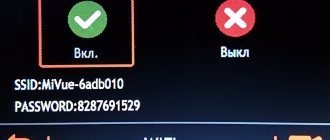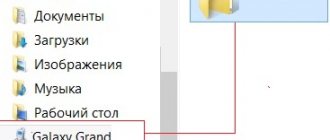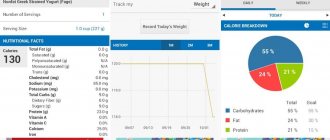Что такое Anti-Theft
Это специальный инструмент в составе мобильной версии Avast Antivirus, который позволяет быстро отыскать смартфон в случае его утери. В некотором смысле он даже может предотвратить кражу. Что весьма полезно.
Эта опция обладает богатым набором возможностей по поиску утерянного гаджета. Также есть различные штуки для блокировки девайса или оповещении о том, что он находится где-то поблизости.
В современных реалиях такая штука действительно полезна. Она позволяет отследить аппарат, где бы он ни находился. Для этого можно воспользоваться соответствующим сайтом. Но только в том случае, если «Антивор» настроен.
Стоит отметить, что Anti-Theft является частью платного пакета антивируса. Однако в течение месяца можно пользоваться этой опцией бесплатно. По истечении пробного периода придется приобрести лицензию.
Возможности Anti-Theft
А теперь поговорим о том, что данный модуль может предложить пользователю. Функционал у него действительно впечатляющий. Даже у пресловутого поиска телефона от Google нет таких продвинутых инструментов.
- Защита PIN. Если на смартфоне 8 раз вводится этот код неправильно (не от сим-карты), то устройство получает статус потерянного. А далее события развиваются в зависимости от выбранного сценария (блокировка, сигнал и прочее).
- Блокировка при смене сим-карты. Если злоумышленник попытается извлечь симку из вашего аппарата и вставить свою, то смартфон тут же заблокируется и превратится в кирпич. Никто больше не сможет им воспользоваться. До тех пор, пока вы не снимете блокировку.
- Стандартная блокировка. Для того, чтобы можно было использовать аппарат нужно ввести специальный пин-код, который знаете только вы. Метод подбора в этом случае не сработает, так как возможных комбинаций слишком много.
- Сирена. Достаточно присвоить аппарату статус «утерянный» на специальном сайте, и он сразу же начнет издавать громкие и весьма неприятные звуки. Очень полезно в том случае, если нужно быстро найти смартфон.
- Камера-ловушка. Если активировать эту опцию, то девайс будет снимать все происходящее своей фронтальной камерой. Вполне возможно, что в кадр попадет и злоумышленник. А снимки загружаются на сайт. Так что потом отыскать аппарат не составит труда.
- Последнее местоположение. На сайте отображаются координаты последнего известного местоположения смартфона. Это облегчает его поиск, так как сужает зону до минимума. Тоже весьма полезная вещь.
Вот такие возможности есть в Avast Anti-Theft. Однако почти все они доступны только в Pro версии антивируса, за которую нужно заплатить. Тем не менее, пользоваться ими бесплатно можно целый месяц. Так почему бы не попробовать?
Следим за Телефоном Скрытно
Как отследить телефон? Содержание
- Предисловие
- Возможности Avast Anti-Theft
- Скачать Avast Anti-Theft
- Настройка Avast Anti-Theft
- Использование Avast Anti-Theft
Сегодня речь пойдет о приложении Avast Anti-Theft, которое кроме своей основной функции Антивор может использоваться как приложение для отслеживания телефона.
В начале я назвал данный способ «Изящным», это не потому что я большой фанат антивируса Аваст, а потому что установив антивирус Аваст вместе с программой Аваст Анти-Вор, с помощью которой мы и будем следить за телефоном, можно отлично замаскировать и скрыть факт слежки.
Приложение Avast Anti-Theft создано для поиска потерянного смартфона и планшета. Также может использоваться родителями для наблюдения и контроля за детьми. Используя приложение Avast Anti-Theft в целях слежки, скрытого наблюдения, и для внегласной прослушки за посторонними людьми — вы нарушаете законодательство вашей страны! Avast Anti-Theft
Почему именно Avast Anti-Theft?
Устанавливая на свой телефон любое приложение для отслеживания телефона вы даете этому приложению кучу прав и разрешений. Поэтому очень важно чтобы программа, а точнее разработчик, имел хорошую репутацию. А Avast, как вы знаете, это не Turker Bayram со своими вредоносными приложениями, о которых я рассказывал в статье «Как узнать кто заходил в Инстаграм». Avast — это надежность! Я не говорю в плане антивируса, это вопрос отдельный. Я про то, что ему не нужны секреты вашего телефона. Конечно 100% гарантий нет, но это маловероятно.
Основные возможности Avast Anti-Theft
Давайте рассмотрим, что известная антивирусная компания предлагает пользователю. Начнем с того, что приложение имеет две версии: бесплатную и платную.
В бесплатной версии:
- Отслеживание местоположения.
- Полное и окончательное уничтожение данных.
- Экстренная блокировка телефона.
- Включение сирены.
- Скрытая переадресация всех звонков и смс-сообщений.
- Отправка сообщений на телефон.
- Звонок на телефон.
- Частичная маскировка приложения на телефоне.
- Список доверенных SIM-карт.
- Экономия заряда аккумулятора.
- Уведомление о разряженной батарее.
- Удаленная перезагрузка.
- Удаленное изменение настроек Avast Anti-Theft
В премиум версии:
- Удаленно прослушивание и запись звука.
- Снимок с камер (фронтальной и задней).
- Получение данных хранящихся на телефоне.
Как вы видите даже в бесплатной версии приложения Аваст Анти-Вор довольно большие возможности. Теперь давайте разберемся как его установить, настроить и правильно с ним работать.
Скачать Avast Anti-Theft
Устанавливать приложение нужно на то устройство, которые необходимо отследить. Удаленно установить не получится. Необходимо иметь физический доступ к смартфону или другому мобильному устройству.
Для начала перейдем на страницу скачивания. Скачать приложение Avast Anti-Theft можно по этой прямой ссылке с Google Play. Переходим на официальную страницу приложения и нажимаем «Установить».
Как я уже говорил, каждый раз при скачивании приложений с маркета надо смотреть какие права просит программа. В данном случае список разрешений довольно большой, и это не есть хорошо. Но с этим нечего не поделаешь, так как программе для корректной работы и в самом деле нужен доступ к этим параметрам.
После установки нажимаем «Открыть» или закрываем Google Play и запускаем приложение с помощью значка на рабочем столе.
Настройка Avast Anti-Theft
После запуска вам предложат ввести имя владельца устройства. Вводим и нажимаем «Продолжить».
А теперь надо установить Пин-код.
Дважды вводим секретный код и нажимаем «Подтвердить».
Связываем созданную учетную запись с веб-панелью Avast.
Для этого необходимо зарегистрировать свой аккаунт на сайте Аваст. Вводим рабочий адрес электронной почты и дважды пароль. Очень не рекомендую регистрироваться или авторизоваться с помощью социальных сетей.
Не забудьте надежно сохранить пароль, он вам понадобится. Для этой цели я рекомендую использовать лучший на мой взгляд менеджер паролей KeePass.
Если вы все сделали правильно, появится главное окно программы.
Для активации устройства и включения защиты необходимо перевести ползунок в положение активный. Программа не даст включить режим слежения до тех пор, пока не будут заполнены все необходимые поля!
После включения скрытого режима будет удален ярлык программы на рабочем столе и в меню приложений. Для вызова приложения необходимо послать специальную команду из контрольной панели на сайте Avast. После этого приложение поднимется и вы сможете изменить настройки. Кроме этого можно изменять настройки приложения прямо из контрольной панели, удаленно, не прибегая к запуску приложения на самом устройстве.
В принципе здесь нечего рассказывать, все предельно просто. Вы разберетесь сами. Многое тут зависит от ваших личных предпочтений. Разработчик постарался на славу и каждый пункт настроек снабдил подробными подсказками.
Все что касается телефона мы вроде разобрались. Теперь перейдем к веб-интерфейсу Аваст с помощью которого мы и будем отслеживать и контролировать смартфон / планшет через интернет.
Заходим на официальный сайт Avast (в моем случае я использовал мобильную версию сайта, так как хотел отследить телефон с помощью другого телефона) и вводим логин и пароль, которые мы зарегистрировали устанавливая приложение.
Если интерфейс будет на английском, то сразу меняем его на ваш язык. В моем случае русский. Нажимаем на иконку «Три полоски» и в выпадающем меню нажимаем на пункт «Language Settings». Затем выбираем нужный язык.
На главной странице отображены все устройства на которых установлено приложение Аваст Анти-вор и другие продукты компании Avast. Нажав на устройство мы попадаем в центр управления. Все настройки, мониторинг и контроль устройства происходят здесь.
Наверху состояние устройства, а ниже инструменты управления. Не буду подробно рассказывать про каждый инструмент, расскажу лишь как включать и отключать ту или иную функцию.
Нажимая на одну из иконок вы заходите в управление функцией. Серый цвет иконки говорит о том, что функция не активирована, а зеленый цвет означает, что инструмент включен.
К примеру, вам необходимо отследить местоположение на карте. Нажимаем на иконку «Найти», которая отвечает за местоположение телефона, и смотрим где в данный момент находится смартфон или планшет. Кроме этого есть возможность просмотреть всю историю перемещения телефона и точные координаты устройства, как за все время, так и за определенный период.
Теперь пару слов по поводу того как программа скрывает свое присутствие. Как я понял, в премиум версии приложение умеет скрывать себя полностью. Пользователь не увидит приложение в списке своих приложений. В обычной версии такой возможности нет, но есть интересная функция, активация которой не дает пользователю возможность удалить приложение. Когда получу на тест премиум версию, расскажу как там все работает и стоит ли игра свеч.
Ну вот вроде и все. Во всем остальном я надеюсь разберетесь сами. В целом я остался доволен данным приложением и смело могу порекомендовать его вам зная то, что данное приложение не навредит вам и вашим близким.
Не забывайте, что есть не мало приложений, которые предлагают те же функции, но во время того как вы следите за другими — они могут следить за вами. Не забывайте о безопасности ваших близких и защите телефона!
Как вы видите отследить телефон не так уж и трудно. Я постарался объяснить максимально доступно, чтобы было понятно даже новичку в компьютерных делах. Если будут вопросы пишите в комментариях. Также хотелось бы узнать ваше мнение о программе, оно может не совпадать с моим, но может быть очень полезным для посетителей нашего сайта. Как всегда все комментарии кроме мата и политики будут одобрены. Ну и не забудьте подписаться на нас в соцсетях. Удачи друзья!
Администрация форума не имеет отношения к пользователям форума и к публикуемой ими информации. Пользовательское соглашение
Инсталляция приложения
Итак, сначала нам нужно установить программу на смартфон. Для этого лучше всего воспользоваться магазином Google Play. Это наиболее правильный и безопасный способ, который дает определенные гарантии.
Если вы относительно недавно пересели на Android, то у вас могут возникнуть некоторые трудности. Поэтому мы предоставляем подробную инструкцию с четким алгоритмом действий. Она поможет сделать все правильно.
- Заходим в Google Play на своем телефоне.
- Далее в строке поиска вводим «Avast Antivirus» и нажимаем на кнопку поиска.
- Теперь просто нажимаем на кнопку «Установить».
Остается только дождаться завершения инсталляции. Обычно этот процесс занимает всего несколько секунд. На рабочем столе смартфона появится соответствующий значок. А теперь пора поговорить об активации функции. Вот так можно Avast Anti-Theft скачать на Андроид бесплатно.
Внимание! Некоторые сайты предлагают скачать уже «взломанную» Pro версию антивируса в формате APK и установить ее вручную. Доверять таким ресурсам не стоит. Исполняемый файл может быть заражен различными вредоносными объектами. В результате вы можете существенно повредить операционную систему смартфона и даже превратить его в «кирпич». Так что не стоит так рисковать.
Сторонние приложения для поиска украденного устройства
Далее рассмотрим, как найти потерянный Андроид при помощи более функциональных сторонних приложений. Зачастую остановить их работу на смартфоне значительно сложнее, да и возможностей по поиску они предоставляют на порядок больше.
Установка программы Lost Android
Утилита доступна для скачивания в Play Market. После установки на телефоне появится другое приложение Personal Notes — так Lost Android маскируется на вашем устройстве. Для работы ему также потребуются администраторские права. Предоставляются они способом, описанным ранее для клиента удаленного управления.
Все действия с гаджетом вы сможете производить на странице https://www.androidlost.com/ , где сначала нужно зарегистрироваться при помощи действующего Google-аккаунта. После регистрации будет установлена связь веб-сервиса с клиентом на телефоне, а пользователь сможет удаленно осуществлять следующие действия:
- Получение на свой электронный адрес распечатки с последними звонками и SMS-сообщениями.
- Нахождение на карте местоположение гаджета. При отключенном GPS его можно активировать удаленно для повышения точности поиска.
- Возможность блокировки смартфона, отправки SMS, всплывающих сообщений, удаления всех пользовательских данных, в т. ч. записанных на внешней SD-карте.
- Проведение съемки задней или фронтальной камерой с отправкой снимков на e-mail. Для получения лучшего результата Lost Android сначала отправляет на дисплей всплывающее сообщение, а съемку производит в тот момент, когда похититель тапнет по нему для закрытия.
Кроме перечисленных возможностей пользователь может просматривать и резервировать удаленно любые контакты, фотографии и сообщения на устройстве, что позволит хотя бы вернуть все важные данные. Кроме того, воздействовать на телефон можно не только через компьютер, но и посредством другого телефона путем отправки SMS.
Для этого в веб-интерфейсе Lost Android:
- Перейдите на вкладку «СМС»;
- В поле «SMS allow» введите номер, с которого вы будете отправлять командные SMS;
- В следующей строчке введите одну из команд, список которых можно просмотреть на той же странице чуть ниже.
В качестве альтернативы рассмотренному приложению можно использовать бесплатные антивирусы с функцией «Анти-вор». Подобные решения предлагают, например, Avast! и Kaspersky Internet Security.
Работа с функцией «Анти-вор» мобильного антивируса Касперского
Данный компонент позволит как найти украденный планшет с модулем GPS, так и любой смартфон на Android. В состав Анти-вора входят все наиболее востребованные функции:
- Блокирование устройства, позволяющее предотвратить доступ к гаджету, а также отобразить на дисплее произвольный текст.
- Поиск с использованием GPS для определения координат устройства на карте.
- Возможность скрытно осуществлять фотографирование лица злоумышленника фронтальной камерой.
- Удаление данных. Причем можно выбрать, какого рода сведения нужно уничтожить. Это могут быть контакты, записи календаря, сообщения, а также все без исключения данные.
О том, как найти свой гаджет, подробнее можно узнать на веб-портале https://anti-theft.kaspersky.com . Там же осуществляется его подключение и удаленное управление.
Использование Avast Anti-Theft
В мобильном антивирусе Avast также имеется функция, при помощи можно обнаружить с высокой долей успеха потерянный или украденный гаджет. Anti-Theft также устанавливается как отдельная утилита из Play Market. Как и ранее рассмотренные, для полноценной работы со смартфоном она требует права администратора.
Для усложнения поиска инсталлированной на телефоне утилиты можно активировать «Режим невидимки». После этого Anti-Theft нельзя будет легко обнаружить и запустить тем же способом, что и обычное приложение. Есть у него и другие полезные функции:
- Защита SIM-карты. Найденный или украденный телефон при попытке замены SIM будет заблокирован, а сообщение об этом приложение вышлет на запасной номер, указанный пользователем при настройке.
- Помимо фото злоумышленника программа записывает и одноминутный звуковой файл с его речью для упрощения идентификации последнего. Все эти данные отправляются на страницу учетной записи пользователя.
Кроме описанных в Anti-Theft присутствуют практически все возможности по поиску устройства, приведенные в описаниях к другим утилитам.
Активация Anti-Theft и первичная настройка
Теперь перейдем к настройке. Она может занять довольно продолжительное время. Но конечный результат того стоит. Нам придется немного покопаться в настройках антивируса. Хорошо, что в интерфейсе есть русский язык.
Но если вы никогда не пользовались данным продуктом, то у вас могут возникнуть определенные проблемы. Поэтому мы предоставляем подробную инструкцию с четким алгоритмом действий. Она поможет сделать все правильно.
- Итак, сначала находим на главном экране значок антивируса и тапаем по нему для запуска.
- На первом этапе просто нажимаем на кнопку «Начать использование».
- Далее тапаем по кнопке «Продолжить с рекламой».
- После этого появится главное окно антивируса. Нажимаем на кнопку с тремя горизонтальными полосками. Она находится в левом верхнем углу.
- Теперь выбираем вкладку «Anti-Theft».
- Жмем на кнопку «Настроить сейчас».
- Далее тапаем «Установка пин-кода».
- Придумываем пин и вписываем его.
- Далее повторяем ввод и нажимаем «Продолжить».
- Переходим в раздел «Предоставление необходимых разрешений».
- Нажимаем кнопку «В настройки».
- Активируем в настройках смартфона нужные функции.
- Теперь тапаем по пункту «Подключение к учетной записи Avast».
- Жмем кнопку «Настроить веб-управление».
- Выбираем для входа аккаунт Google. Так будет проще.
- Затем нажимаем на кнопку «Активировать Anti-Theft».
На этом первичная настройка опции закончена. Она активирована и работает. Теперь можно отслеживать аппарат при помощи специального сайта. Об этом мы подробно поговорим в следующей главе нашего материала.
Использование
Как мы упоминали ранее, отдельно пытаться где-то бесплатно скачать на Андроид Avast Anti-Theft не нужно. Данная функция изначально встроена в состав мобильного антивируса Mobile Security. Так что сначала будет обозначена процедура установки этого приложения, потом уже – способ включения «Антивора». Ну а потом пойдет речь об отключении этого режима.
Установка Аваста для Android:
- Откройте предусмотренный на мобильном девайсе магазин приложений «GooglePlayМаркет».
- Активируйте поле поиска, которое расположено в верхней части экрана.
- С помощью виртуальной клавиатуре впечатайте в него Avast.
- Чуть ниже появится перечень «быстрых» результатов поиска. В нем нам нужен самый первый пункт.Этап №1: Настройка мобильного приложения
Предлагаем вам пошаговый вариант инструкции: - Запустите антивирус на вашем смартфоне или планшете.
- В приветственном окошке тапните на кнопку «Начать использование».
Этап №2: Контроль устройства на веб-сайте
Когда все предварительные настройки установлены, можно переходить непосредственно к просмотру статуса смартфона или планшета на веб-сайте. Делается это следующим образом:
Перейдите в браузере на компьютере на страницу https:// >Деактивация
Самый просто способ для отключения Avast Anti-Theft – удаление антивируса (ссылка на новую статью) со смартфона или планшета. Но в таком случае вы потеряете защиту и подвергнете ваше устройство риску. Поэтому существует и менее кардинальный метод:
- Откройте мобильный АвастОпять вызовите меню, нажав на соответствующую иконку или сделав свайп с левого края экрана к правому.
- Выберите третий пункт из списка.
- Введите ранее заданный PIN-код.
- Сверху имеется оранжевая полоска с ползунком. Тапните по нему, чтобы деактивировать режим «Антивор».
- Закройте мобильную версию антивируса.
Контроль девайса на сайте
Теперь, когда все настроено, можно просмотреть статус устройства на специальном сайте, предназначенном для отслеживания. Процедура довольно простая:
- Переходим по адресу https://id.avast.com/#login.
- Теперь вводим логин и пароль от аккаунта Google и жмем кнопку «Вход».
- Дожидаемся загрузки страницы и щелкаем по квадрату с точками. Он находится в верхней части страницы.
- Появится меню, в котором следует выбрать «Anti-Theft».
- Теперь кликаем по названию вашего смартфона.
На странице отобразятся настройки функции Anti-Theft, а также примерное местонахождение аппарата. Если он утерян, то вы можете тут же дистанционно заблокировать устройство и сделать многое другое.
В некоторых случаях пользователи разочаровываются в Avast Anti-Theft. Как удалить эту штуку со смартфона? Достаточно выполнить стандартную процедуру деинсталляции при помощи настроек смартфона. Опция сразу же будет деактивирована и более не получится заблокировать смартфон дистанционно.
Настройки антивирусного комплекса KIS
Сканер
В настройках антивируса (раздел Сканер) можно активировать обнаружение вредоносных модулей – которые сами по себе не аналогичны вирусам, однако пресечение их деятельности пойдет на пользу владельцу телефона. Реклама, автодозвон и другие.
Карантин
Это своего рода буферная зона, в которую помещаются вирусы и зараженные файлы. В моем случае после сканирования телефона и ОС Андроид антивирусом пришлось залезть в этот раздел и удалить из карантина вполне себе безвредное приложение для получения root-прав – Framaroot.
Дополнительные параметры приложения
Уведомления, звуки, отчеты. Добавление лицензии для получения полнофункциональной версии KIS.
Настройки раздела Mobile Security